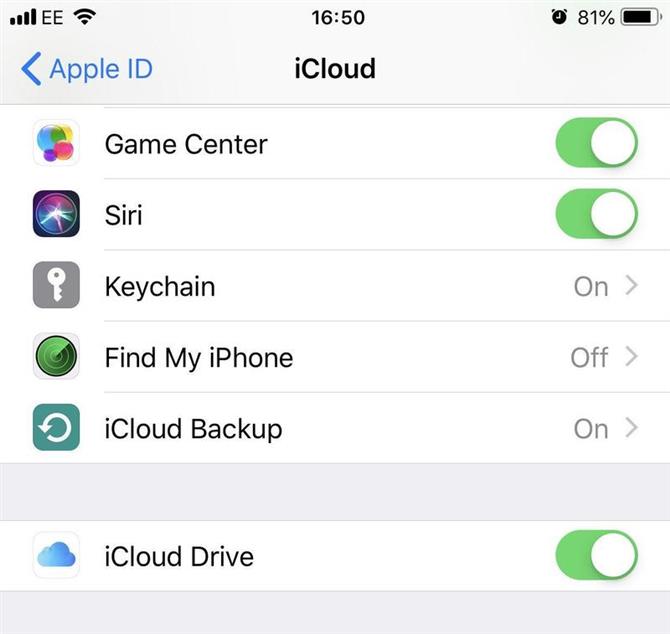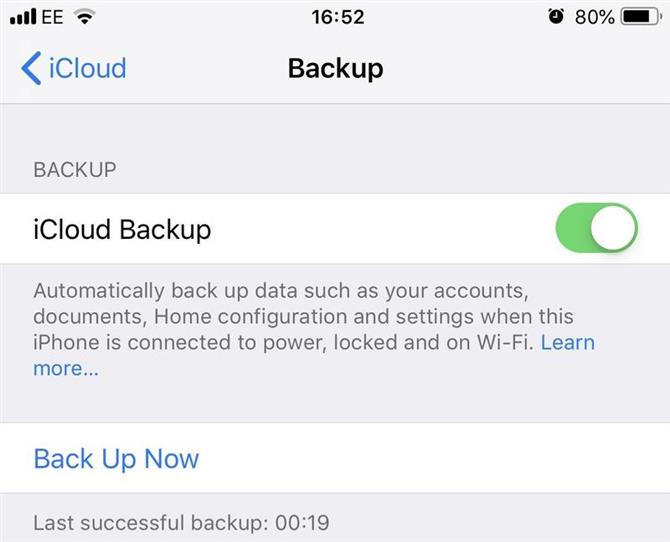Jedną z najprzyjemniejszych rzeczy związanych z kupowaniem nowego iPhone’a jest łatwość, z jaką można go skonfigurować tak, aby był dokładnie taki, jak stary iPhone.
Po zakończeniu pracy z tym samouczkiem nowy telefon będzie wyglądał tak samo, jak stary. Będzie miał tę samą tapetę; te same aplikacje ułożone w ten sam sposób i przechowywane w tych samych folderach; wszystkie Twoje zdjęcia w aplikacji Zdjęcia; e-mail skonfiguruj tak, jak lubisz; stare wiadomości tekstowe w aplikacji Wiadomości; wszystkie twoje kontakty; oraz wszystkie inne preferencje i ustawienia tak, jak lubisz.
Dzięki iOS i iCloud można to zrobić łatwo i praktycznie wszędzie (o ile masz dostęp do Wi-Fi). W tym artykule pokazujemy, jak skonfigurować nowy iPhone z kopii zapasowej poprzedniego telefonu i jak przesłać kluczowe dane, jeśli przywrócenie z kopii zapasowej nie jest możliwe.
Oto jak zmienić iPhone’y i przenieść wszystkie dane z jednego telefonu na drugi.
1: Utwórz kopię zapasową swojego iPhone’a
Możesz utworzyć kopię zapasową swojego starego iPhone’a w iCloud lub użyć iTunes lub Findera na komputerze Mac lub PC. Preferujemy iCloud, ponieważ oznacza to, że możemy uzyskać dostęp do kopii zapasowej w dowolnym miejscu, ale metoda iTunes / Finder jest szybsza.
Utwórz kopię zapasową za pośrednictwem iTunes
Jeśli używasz komputera PC lub Mac z systemem macOS Mojave lub starszym, możesz użyć iTunes.
- Podłącz iPhone’a do komputera Mac lub PC.
- Otwórz iTunes.
- W razie potrzeby odblokuj iPhone’a.
- Może zostać wyświetlone ostrzeżenie: „Czy chcesz zezwolić temu komputerowi na dostęp do informacji na temat iPhone’a [Twoje imię i nazwisko]?” Kliknij Kontynuuj i wprowadź swój kod dostępu.
- Możliwe jest również, że aktualizacja oprogramowania będzie wymagana na komputerze Mac lub PC. W takim przypadku kliknij Zainstaluj.
- Zobaczysz ikonę iPhone’a obok menu rozwijanego Muzyka. Kliknij to.
- W sekcji zatytułowanej Kopie zapasowe wybierz Ten komputer i kliknij przycisk „Utwórz kopię zapasową teraz”.
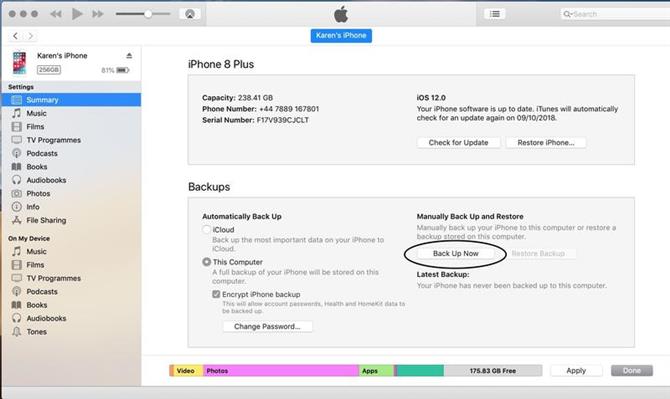
Utwórz kopię zapasową za pomocą Findera
Jeśli używasz komputera Mac z systemem macOS Catalina lub nowszym, rolę iTunes w powyższym procesie przejmie Finder. (iTunes został wycofany w Catalina.)
- Podłącz swój iPhone do komputera Mac.
- Otwórz aplikację Finder. Jeśli nie używałeś go wcześniej, prawdopodobnie otworzy to nowe okno, którego możemy użyć do tego celu; jeśli tak się nie stanie, otwórz nowe okno za pomocą Cmd + N.
- Poszukaj swojego urządzenia w obszarze Lokalizacje w lewej kolumnie okna Findera. Kliknij to.
- Po prawej stronie okna powinieneś zobaczyć informacje o swoim iPhonie. Kliknij Ogólne na karcie u góry, jeśli nie została jeszcze wybrana.
- W sekcji Kopie zapasowe wybierz opcję tworzenia kopii zapasowej danych urządzenia na komputerze Mac. Zalecamy zaszyfrowanie kopii zapasowej poprzez zaznaczenie „Szyfruj lokalną kopię zapasową” i utworzenie hasła.
- Kliknij opcję Utwórz kopię zapasową teraz.
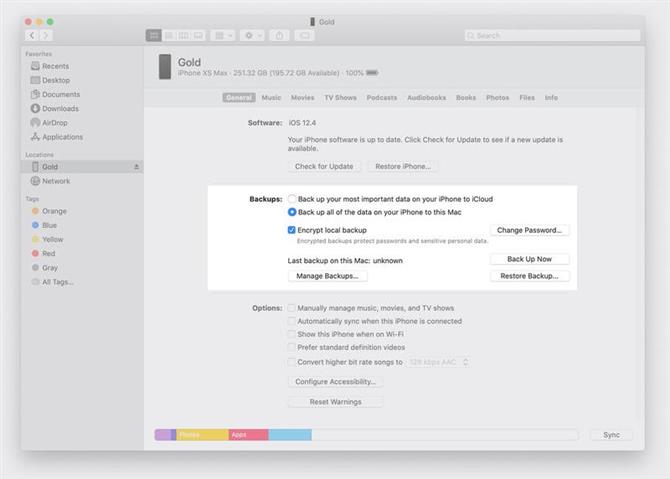
Utwórz kopię zapasową za pośrednictwem iCloud
Wreszcie możesz utworzyć kopię zapasową starego iPhone’a na iCloud. Jest to świetna opcja, jeśli w przyszłości może zajść potrzeba skonfigurowania nowego iPhone’a bez komputera Mac i jeśli chcesz mieć pewność, że kopie zapasowe będą wykonywane codziennie (bez konieczności podłączania iPhone’a do komputera Mac), ale pamiętaj, że prawdopodobnie będzie musiał zapłacić za miejsce na iCloud – oto ile kosztuje iCloud w Wielkiej Brytanii.
Mamy osobny artykuł pokazujący, jak wykonać kopię zapasową iPhone’a za pomocą iCloud (między innymi), ale oto szybka wersja:
- Otwórz aplikację Ustawienia na swoim iPhonie.
- Stuknij swoją nazwę / zdjęcie u góry, a następnie stuknij iCloud.
- Sprawdź listę aplikacji korzystających z iCloud, aby upewnić się, że utworzona zostanie kopia zapasowa wszystkich aplikacji zawierających potrzebne dane.
- Przewiń w dół do iCloud Backup i dotknij go.

- Upewnij się, że kopia zapasowa iCloud jest włączona (suwak powinien być zielony).
- Teraz dotknij Utwórz kopię zapasową teraz.

W starszych wersjach iOS przejdź do Ustawienia> iCloud> Kopia zapasowa i dotknij „Utwórz kopię zapasową teraz”.
Uwaga dla właścicieli Apple Watch
Właściciele Apple Watch: uwaga: zmiana iPhone’ów będzie wymagać zresetowania zegarka. Jego aplikacje i ustawienia zostaną skopiowane do aplikacji Watch na Twoim iPhonie przed zresetowaniem – nie martw się o pamięć, ponieważ kopie zapasowe mają tylko około 100-200 kB.
Jeśli masz dane dotyczące zdrowia, musisz wykonać kopię zapasową swojego iPhone’a za pośrednictwem iCloud lub używając pliku zaszyfrowane Kopia zapasowa iTunes / Finder, ze względów prawnych Apple nie może przechowywać osobistych danych związanych ze zdrowiem w niezabezpieczonych kopiach zapasowych.
Oznacza to, że jeśli zdecydujesz się nie szyfrować kopii zapasowej w iTunes / Finder na komputerze Mac (dzieje się to automatycznie w iCloud), kopia zapasowa przywróci aplikacje Apple Watch, ale nie przeniesie danych dotyczących ćwiczeń / zdrowia.
Aby uzyskać więcej informacji, spójrz na to: Jak zachować aplikacje Apple Watch po przejściu na nowy iPhone.
2: Włącz nowy iPhone
Po włączeniu nowego iPhone’a postępuj zgodnie z instrukcjami wyświetlanymi na ekranie, aby skonfigurować urządzenie.
3: Przywróć z kopii zapasowej
Po zalogowaniu się do nowego iPhone’a przy użyciu Apple ID, zostaniesz zapytany, czy chcesz skonfigurować iPhone’a jako zupełnie nowe urządzenie, czy też chcesz przywrócić kopię zapasową za pośrednictwem iTunes lub iCloud.
Stąd wybierz opcję Kopia zapasowa z iCloud lub Kopia zapasowa z iTunes i wybierz najnowszą kopię zapasową ze starego iPhone’a.
4: Poczekaj, aż dane zostaną przywrócone
Po wybraniu kopii zapasowej do przywrócenia, Twoje dane i preferencje ze starego iPhone’a zostaną przeniesione. Czas potrzebny na to może się różnić w zależności od rozmiaru kopii zapasowej i szybkości Wi-Fi.
Gdy to się skończy, gotowe. Powinieneś mieć dostęp do wszystkich zdjęć, kontaktów, wiadomości i innych danych ze starego iPhone’a.
Jak przesyłać dane bez kopii zapasowej
Powyższa metoda jest odpowiednia dla tych z nas, którzy jeszcze nie skonfigurowali naszych iPhone’ów jako „nowych” iPhone’ów – ale co, jeśli zacząłeś już korzystać z nowego telefonu i nie chcesz przywracać danych z kopii zapasowej? Na szczęście w tym momencie jest sposób na przesłanie niektórych danych.
Poniższa metoda wykorzystuje iCloud firmy Apple i powinna przenieść wszystkie zdjęcia, kontakty, notatki, kalendarze i hasła Safari ze starego iPhone’a do nowego. Aby uzyskać pokrewne porady, przeczytaj artykuł Jak przesyłać muzykę z jednego iPhone’a do drugiego.
1: Włącz iCloud na starym iPhonie
Na starym iPhonie otwórz aplikację Ustawienia i upewnij się, że jesteś zalogowany na swoje konto Apple ID / iCloud i masz połączenie z siecią Wi-Fi.
Po zalogowaniu kliknij informacje o swoim Apple ID u góry strony, a następnie kliknij iCloud. Włącz wszystko, co chcesz przenieść na nowy iPhone (zdjęcia, kontakty itp.). Pozostaw iPhone’a podłączonego do Wi-Fi, a Twoje dane powinny rozpocząć synchronizację z iCloud, chociaż nie ma paska postępu, aby zobaczyć, ile zostało zsynchronizowane.
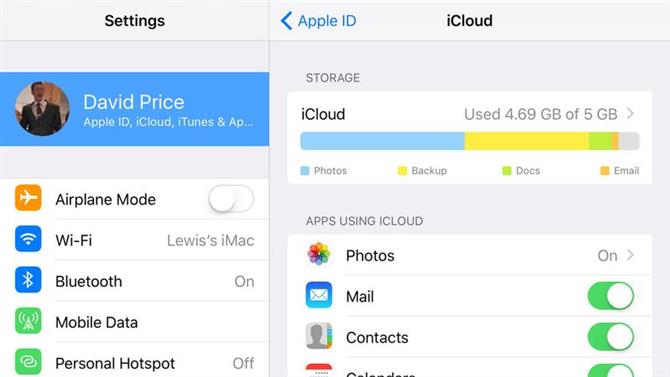
2: Włącz iCloud na swoim nowym iPhonie i zsynchronizuj dane
Po zsynchronizowaniu starego iPhone’a z iCloud nadszedł czas, aby przenieść wszystkie dane na nowy iPhone. Przejdź do Ustawień i upewnij się, że jesteś zalogowany na to samo konto Apple, co Twój stary iPhone, a następnie otwórz ustawienia iCloud i włącz wszystko, co chcesz pobrać.
Po kilku minutach stare dane powinny pojawić się w odpowiednich aplikacjach, takich jak Zdjęcia i Kontakty.
3: Pobierz zakupione aplikacje
Chociaż powyższy krok pomyślnie prześle dane, w tym obrazy, filmy i kontakty, nie przeniesie wszystkiego. Jeśli chcesz uzyskać dostęp do zakupionych aplikacji i pobrać je, przejdź do App Store, dotknij karty Aktualizacje i znajdź stronę Zakupione. Spowoduje to wyświetlenie listy wszystkich pobranych aplikacji, zarówno płatnych, jak i bezpłatnych, dostępnych do pobrania na iPhone’a.
Warto zauważyć, że jeśli chcesz uzyskać dostęp do swoich starych preferencji (logowania Wi-Fi, ustawień itp.), Danych aplikacji innych firm (zapisy gier), danych dotyczących zdrowia / ćwiczeń lub wiadomości tekstowych, musisz usunąć nowe iPhone’a i skonfiguruj go ponownie, tym razem wybierając kopię zapasową poprzedniego iPhone’a do przywrócenia.
I to wszystko! Twój nowy iPhone powinien być teraz nie do odróżnienia od starego. oczywiście z wyjątkiem wszystkich ulepszeń sprzętu. Następnym razem, gdy zdecydujesz się kupić nowy telefon, zapoznaj się z naszym przewodnikiem po najlepszych ofertach na iPhone’a.
Powiązane porady można znaleźć w artykułach Jak przenieść kontakty z iPhone’a na iPhone’a i Jak przenieść wiadomości tekstowe na nowy iPhone.